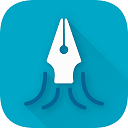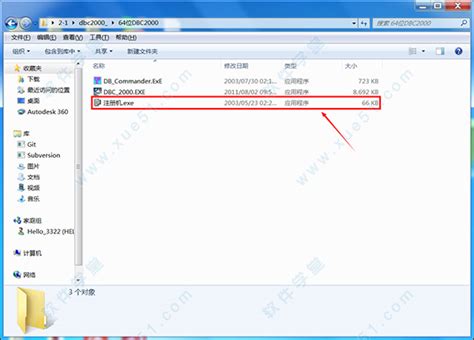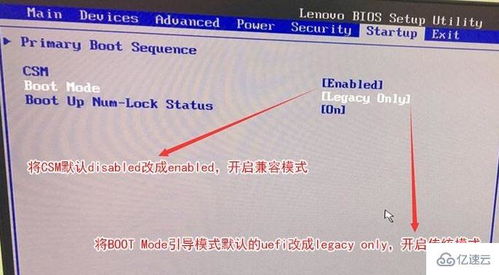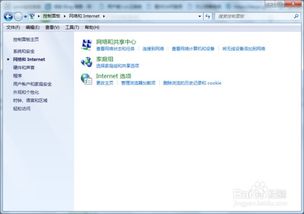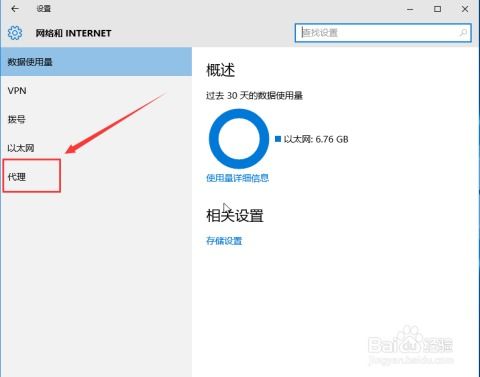Win7系统配置代理服务器的步骤
在Windows 7操作系统中,设置代理服务器是一个常见的网络配置任务。通过代理服务器,用户可以实现更安全的网络访问、提高访问速度或绕过某些网络限制。本文将从准备工作、具体步骤、注意事项及常见问题等多个维度,详细介绍如何在Win7电脑上设置代理服务器。
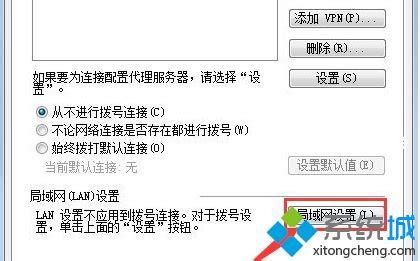
准备工作
在设置代理服务器之前,确保你已经具备以下信息:
1. 代理服务器地址:你需要知道代理服务器的IP地址或域名。
2. 端口号:代理服务器所使用的端口号,通常是8080、80或3128等。
3. 身份验证信息(可选):如果代理服务器需要身份验证,你需要用户名和密码。
这些信息通常由你的网络管理员或代理服务提供商提供。如果不确定,请提前联系他们获取。
具体步骤
方法一:通过Internet选项设置代理服务器
1. 打开控制面板:
点击开始菜单,选择“控制面板”。
2. 进入网络和Internet设置:
在控制面板窗口中,找到并点击“网络和Internet”选项。
3. 打开Internet选项:
在“网络和Internet”窗口中,点击“Internet选项”。
4. 进入连接选项卡:
在弹出的Internet选项窗口中,点击上方的“连接”选项卡。
5. 配置局域网设置:
在连接选项卡下方的“局域网设置”部分,点击“局域网设置”按钮。
6. 设置代理服务器:
在代理服务器设置页面,勾选“使用代理服务器”复选框。
在“地址”和“端口”输入框中,分别填写代理服务器的地址和端口。
如果代理服务器需要身份验证,则勾选“需要登录”,并填写相应的用户名和密码。
7. 保存设置:
点击“确定”按钮保存设置。
8. 测试连接:
完成代理服务器的设置后,可以通过“测试连接”按钮来检查代理服务器是否能够正常连接。如果连接成功,则说明代理服务器设置正确。
方法二:通过VPN连接设置代理服务器
1. 打开网络和共享中心:
单击Windows任务栏右下角的网络图标,然后选择“打开网络和共享中心”。
2. 设置新的连接或网络:
在网络与共享中心的界面下,单击“设置新的连接或网络”。
3. 选择连接到工作区:
选择“连接到工作区”,然后单击“下一步”。
4. 使用我的Internet连接(VPN):
单击“使用我的Internet连接(VPN)”。
5. 输入Internet地址:
输入你申请的代理服务器地址,可以是IP地址、域名或MAC地址。
根据你的意愿修改目标名称。
6. 输入身份验证信息(可选):
根据个人意愿输入你申请的账号和密码、复选框和域(可选)。
7. 连接代理服务器:
单击“连接”,验证成功后即可成功连接到代理服务器。
注意事项
1. 代理服务器的影响:
代理服务器的设置会影响整个操作系统的网络连接,包括浏览器、下载器等应用程序。
2. 代理服务器配置:
代理服务器的配置可能需要根据你所使用的网络环境和要访问的网站进行具体调整。
3. 身份验证:
如果代理服务器需要身份验证,请确保输入正确的用户名和密码,否则无法连接到代理服务器。
4. 测试连接:
完成设置后,务必测试连接,确保代理服务器能够正常工作。
常见问题及解决方法
1. 无法连接到代理服务器:
可能是代理服务器的地址、端口号配置错误,或者代理服务器不可用。
检查代理服务器地址和端口号是否正确,确认代理服务器是否在线。
2. 连接速度慢:
可能是代理服务器本身的速度较慢,或者网络拥堵。
尝试更换其他代理服务器,或者联系网络管理员优化网络设置。
3. 需要身份验证的代理服务器:
如果代理服务器需要身份验证,但忘记用户名或密码,请联系网络管理员或代理服务提供商获取。
4. 代理服务器设置无效:
可能是设置被其他网络配置覆盖或修改。
检查是否有其他网络配置软件或脚本在修改代理服务器设置,确保设置正确无误。
5. 特定网站无法访问:
可能是代理服务器对特定网站进行了屏蔽或限制。
联系网络管理员或代理服务提供商,了解是否有相关限制,并请求解除。
总结
通过以上步骤,你可以在Windows 7操作系统上成功
- 上一篇: 如何正确地卸载Internet Explorer 10(IE10)?
- 下一篇: 剪卡器使用指南
-
 如何配置百度网盘代理设置资讯攻略11-01
如何配置百度网盘代理设置资讯攻略11-01 -
 QQ代理如何设置及配置方法资讯攻略10-30
QQ代理如何设置及配置方法资讯攻略10-30 -
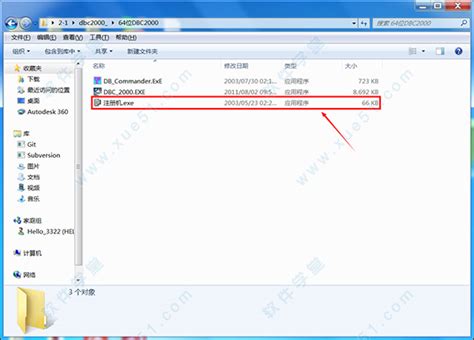 Win7 64位系统下DBC2000初次配置全攻略资讯攻略01-11
Win7 64位系统下DBC2000初次配置全攻略资讯攻略01-11 -
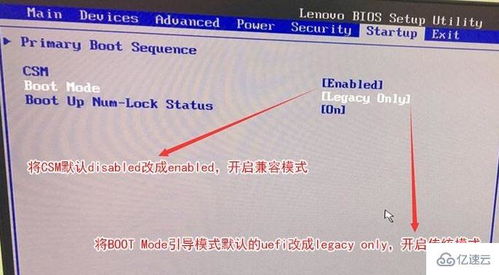 设置联想电脑从Win10改Win7的BIOS配置指南资讯攻略12-06
设置联想电脑从Win10改Win7的BIOS配置指南资讯攻略12-06 -
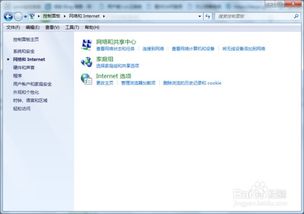 Windows系统轻松设置代理的方法资讯攻略11-03
Windows系统轻松设置代理的方法资讯攻略11-03 -
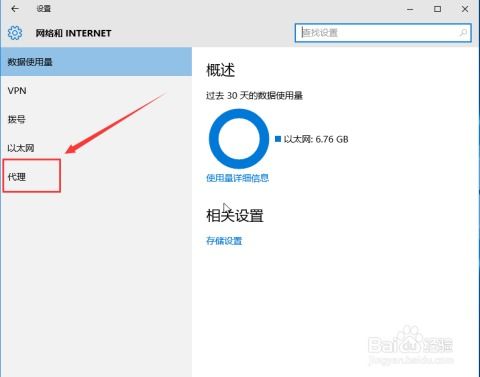 Win10系统的代理设置地址在哪里?资讯攻略12-07
Win10系统的代理设置地址在哪里?资讯攻略12-07